Le système d’interaction dans Jeedom permet de réaliser des actions à partir de commande texte ou vocale. Pour faire simple vous pouvez parler à Jeedom comme Tony Stark dans Iron Man parle à Jarvis. Les interactions sont envoyées à Jeedom via des applications tiers telles que Sarah, Domo Widget, VocalDom ou simplement les SMS, comme on l’a vu avec JPI.
Pour ce premier exemple, nous allons voir comment allumer ou éteindre les lumières dans la maison. Pour cela, on va configurer des commandes dans Jeedom, pour qu’il génère des phrases types afin qu’il comprenne ce que l’on veut lui dire.
Exemple, pour éteindre une lumière je peux être amené à dire :
- Éteint la lumière dans le couloir.
- Éteindre la lampe du couloir.
- Arrêter la lumière dans le couloir.
- Éteindre la lampe dans le couloir.
- Etc…
Heureusement Jeedom va créer les phrases grâce à une phrase modèle et une liste de synonymes.
Il est important que vous soyez un peu rigoureux dans l’organisation de vos objets, commandes et équipements dans Jeedom. En règle générale, les objets correspondent aux pièces de la maison, les équipements (Lumière, porte, température…) et commandes (On, Off…) doivent être cohérents. On est pas encore sur de l’intelligence artificielle. 🙂
Créations des phrases types.
- Nom : Ce que vous voulez, par exemple : Gestion des lumières.
- Groupe : Ce que vous voulez, par exemple : Lumières.
- Demande : La phrase type de la demande par exemple « Allumer la lumière du salon. » que l’on va modifier pour correspondre aux différentes demandes possible.
- #commande# [le|la] #equipement# [dans|dans la|dans le|de la] #objet#.
- #commande# = Variable pour les commandes. On, Off…
- [le|la] = permet de modifier l’article de l’équipement.
- #equipement# = Variable pour les équipements. Lumière, Thermomètre…
- [dans|dans la|dans le|de la] = permet de modifier l’article de l’objet.
- #objet# = Variable pour les objets. Salon, Cuisine, Jardin…
- #commande# [le|la] #equipement# [dans|dans la|dans le|de la] #objet#.
- Synonyme : Liste des synonymes pour remplacer les différentes commandes.
- on=allumer, allume|off=éteindre,arrêter,éteint|lampe=lumière
- Réponse : La phrase type de la réponse à la question par exemple « La lumière du salon est allumée » que l’on va modifier pour correspondre aux différentes réponses possible.
- [le|la] #equipement# [dans|dans la|dans le|de la] #objet# est #commande#.
- Conversion binaire : Pas utile dans notre cas.
- Utilisateurs autorisés : Pas indispensable dans notre cas.
- Regexp d’exclusion : Permet de supprimer des phrases qui n’ont pas de sens par exemple « Off la lumière ». Attention il faut savoir comment fonctionnent les Regexp pour créer la bonne syntaxe.
- /.*On |Off |rafraichir.*/i
Voir la doc de Jeedom pour plus de détails.
Sélection des Filtres.
Les filtres permettent de limiter l’interaction aux élément sélectionnés. Voila ma sélection mais elle sera surement différente chez vous, en fonction de vos réglages.
- Limiter aux commandes de type : Action.
- Limiter aux plugins : virtual et xiaomihome.
- Limiter aux catégories : Lumière.
Phrases générées.
Lorsque vous allez enregistrer, Jeedom va générer les différentes phrases que vous pouvez voir en cliquant sur le bouton « Voir« . Ajustez vos filtres et synonymes en fonction des phrases, pour quelles correspondent au mieux à vos besoins. Ne vous embêtez pas avec les phrases inutiles, concentrez vous surtout sur les différentes phrases dont vous pourriez avoir besoin.
Conclusion.
J’espère que cette nouvelles rubrique vous sera utile pour la création de vos interactions. Les possibilités d’interactions sont nombreuses. On peut imaginer vouloir contrôler la TV ou le Multiroom, demander des informations sur la température, ou la présence dans une pièce et bien plus encore.
Retrouvez la liste des plugins Jeedom et du matériel utilisé sur le site, sur la page Bons plans.
Si vous avez des idées de déclinaisons, d’optimisations, ou des remarques, n’hésitez pas à laisser un commentaire.

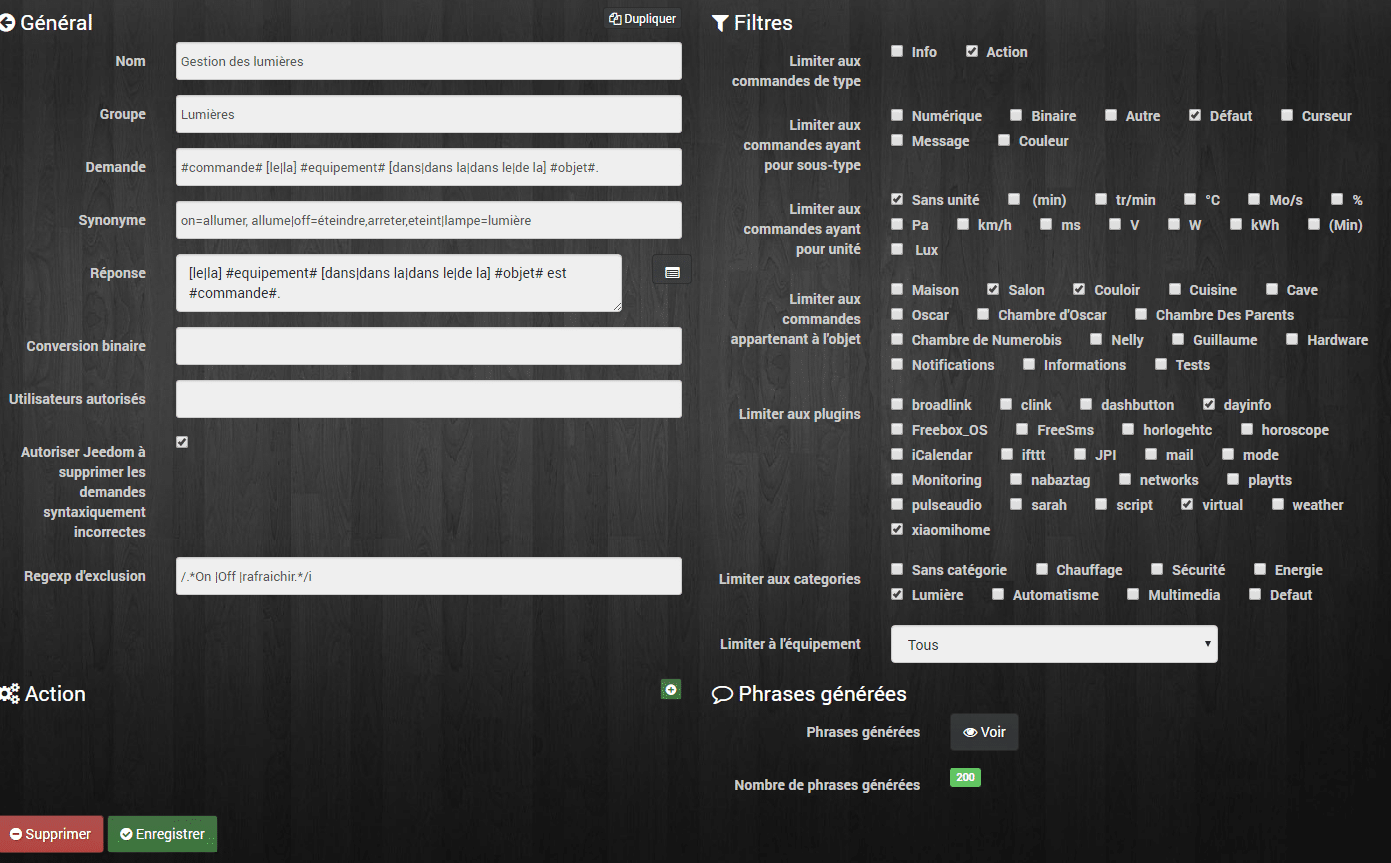
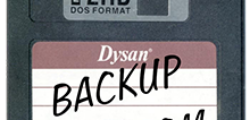

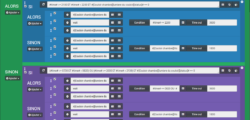
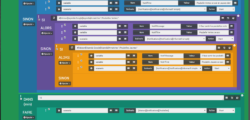
Bonjour,
J’ai fait le test pour une lampe YEELIGHT mais il ne génère aucune phrase uniquement pour la passerelle XIAOMI ? une idée de pourquoi ?
Bonjour,
Il n’y a pas de raison que ça ne fonctionne pas.
Essai de mettre :
#commande# #equipement# #objet# dans le champ demande.
Sélectionne ta lampe Yeelight dans « Limiter à l’équipement ».
Tu devrais avoir (pour la Lampe de chevet (Bedside Lamp)) 9 phrases :
blanc bedside guillaume chambre des parents
couleur bedside guillaume chambre des parents
donnees brutes bedside guillaume chambre des parents
luminosite bedside guillaume chambre des parents
off bedside guillaume chambre des parents
on bedside guillaume chambre des parents
pair bedside guillaume chambre des parents
present bedside guillaume chambre des parents
rssi local bedside guillaume chambre des parents
La ça te permet de voir déjà si tu as des phrases, après il faut adapter comme dans l’exemple pour que se soit utilisable via les interactions.
Bon courage.
N’hésite pas à revenir si besoin.
Guillaume.
Bien joué comme d’hab Guillaume tu avais raison, il fallait que j’adapte la phrase de demande. Encore Merci
J’ai trouvé le problème, si j’inscris un espace entre les articles [le|la] et la fonction précédente cela ne fonctionne pas, exemple : #commande# [le|la] #equipement# [dans|dans la|dans le|de la] #objet# par contre comme ceci cela passe : #commande#[le|la] #equipement#[dans|dans la|dans le|de la] #objet# (inconvénient la phrase est moins compréhensible à écrire).
Ce qui fonctionne c’est ceci : #commande# [l’ |le |la ]#equipement# [dans |dans la |dans le |de la ]#objet#.
L’espace doit être placé avant et les articles doivent porter l’espace suivant.
En faite il faut uniformiser les espaces entre les différents champs car jeedom les interprète comme des signes.
Bonjour,
J’ai beaucoups de modules doubles , par exemple le module 1 nommé « télérupteur couloir et sam » puis « couloir » pour la sortie 1 et « sam » pour la sortie 2, question, comment faire pour pas dire une phrase style « eteindre télérupteur couloir et sam couloir ?
Merci .
Bonjour,
pourquoi ne pas faire un virtuel qui actionne les modules ? Apres il suffit de dire « éteindre les sorties par exemple ».
Bonjour
J’ai un petit soucis, pour allumer ça va mais par contre pour éteindre c’est autre chose, rien a faire, ça veux pas .
j’ai essayer plusieurs commande mais rien a faire.
pourriez vous m’aider
Bonjour,
Je veux bien vous aidez mais il va me falloir plus d’info.
Pouvez vous m’envoyer par mail des screen shot et me dire se que vous avez comme phrases généré et comme réglages ?
Bonjour Guillaume,
Tout d’abord, super blog, tes articles sont clairs, nets et précis ! Alors bravo 🙂
Je m’arrache les cheveux depuis quelques jours avec les interactions et les virtuels pour commander mes ampoules mi-light et je me suis dit que peut-être tu saurais m’aider.
J’ai fait une interaction de type :
#commande# [de la |du |de |des ]#equipement# [de la |du ]#objet# [en ]#color#
Où « commande » correspond à « mets la couleur, change la couleur » et appelle la commande « couleur »
Où « equipement » correspond à un virtuel « spots salon » (j’ai donc ajouté des synonymes pour qu’il soit possible de dire « lumière » par exemple
Où « objet » correspond aux différentes pièces de ma maison (j’ai lié le virtuel de mes « spots salon » à l’objet « salon »
Où « color » serait de ce que j’ai compris une variable interprété directement dans jeedom (j’ai configuré quelques couleurs dans la partie paramètres des interactions)
J’ai donc importer depuis mes milights la commande « couleur » dans mon virtuel mais quand je filtre dans mon interaction uniquement les virtuel Jeedom ne me propose aucune phrase alors que quand je prends les milights directement dans les filtres Jeedom me propose des phrases mais cela ne correspond pas à ce que je veux.
As-tu une idée de la manière de déclarer la commande couleur dans mon virtuel pour qu’elle soit reconnue dans une interaction ? Dois-je spécifier quelque chose dans mon virtuel afin qu’il prenne bien en paramètre la variable « color » ?
Merci d’avance pour tes lumières (c’est le cas de le dire) 🙂